分区助手使用指南:扩容磁盘分区容量,实现合理分配
发布时间:2019-12-16 17:09:16作者:知识屋
如果某一磁盘分区空间不足,我们可以想办法进行扩容,例如将D盘未使用空间容量转移到当前磁盘,从而实现扩大分区。分区助手内置“分配自由空间”功能,只需简单操作,即可轻松实现扩大缩小分区。
如何将磁盘多余空间分配到另一磁盘?
打开分区助手,进入界面,如图,你可以看到C盘未使用空间还有389.12MB,但是E盘还剩余很大容量,鼠标点击E盘,在右侧功能区选择【分配空闲空间】,
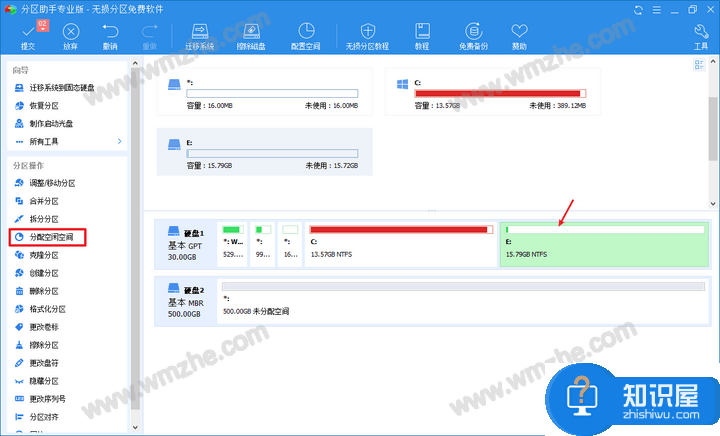
弹出窗口,设置【分配空闲空间】数值,以及目标硬盘,如图,我要从E盘分出10GB容量转移到C盘,点击确定,C盘增大了10GB,E盘缩小了10GB,
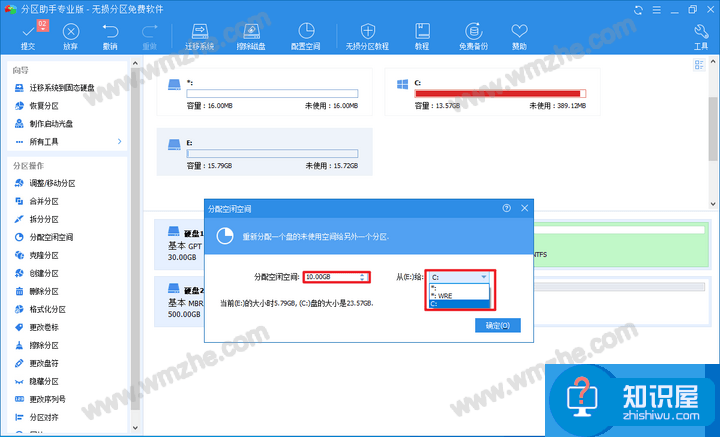
准备就绪,等待执行操作,点击【执行】,在此过程中可能需要重启电脑,推荐选择【重启进入Windows PE模式】,重启电脑,完成相关操作。
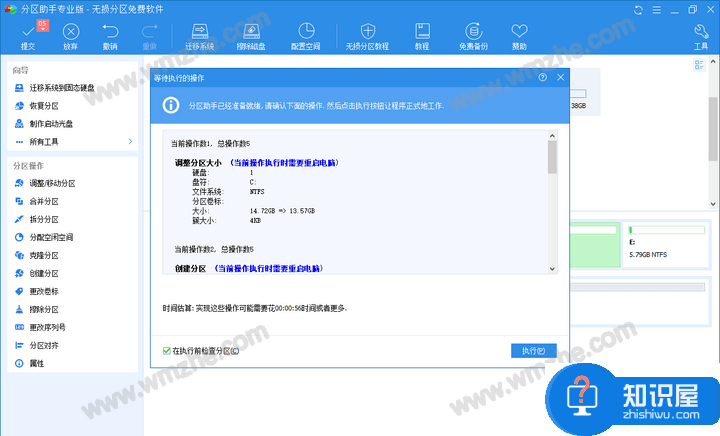
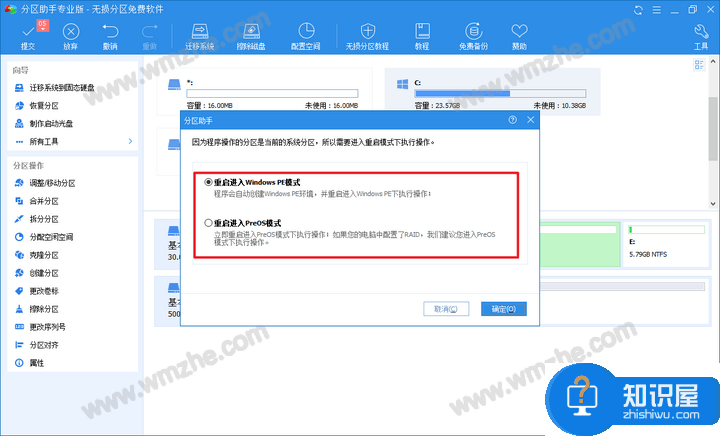
想了解更多精彩教程资讯,请关注zhishiwu.com。
(免责声明:文章内容如涉及作品内容、版权和其它问题,请及时与我们联系,我们将在第一时间删除内容,文章内容仅供参考)
知识阅读
软件推荐
更多 >-
1
 一寸照片的尺寸是多少像素?一寸照片规格排版教程
一寸照片的尺寸是多少像素?一寸照片规格排版教程2016-05-30
-
2
新浪秒拍视频怎么下载?秒拍视频下载的方法教程
-
3
监控怎么安装?网络监控摄像头安装图文教程
-
4
电脑待机时间怎么设置 电脑没多久就进入待机状态
-
5
农行网银K宝密码忘了怎么办?农行网银K宝密码忘了的解决方法
-
6
手机淘宝怎么修改评价 手机淘宝修改评价方法
-
7
支付宝钱包、微信和手机QQ红包怎么用?为手机充话费、淘宝购物、买电影票
-
8
不认识的字怎么查,教你怎样查不认识的字
-
9
如何用QQ音乐下载歌到内存卡里面
-
10
2015年度哪款浏览器好用? 2015年上半年浏览器评测排行榜!

















































